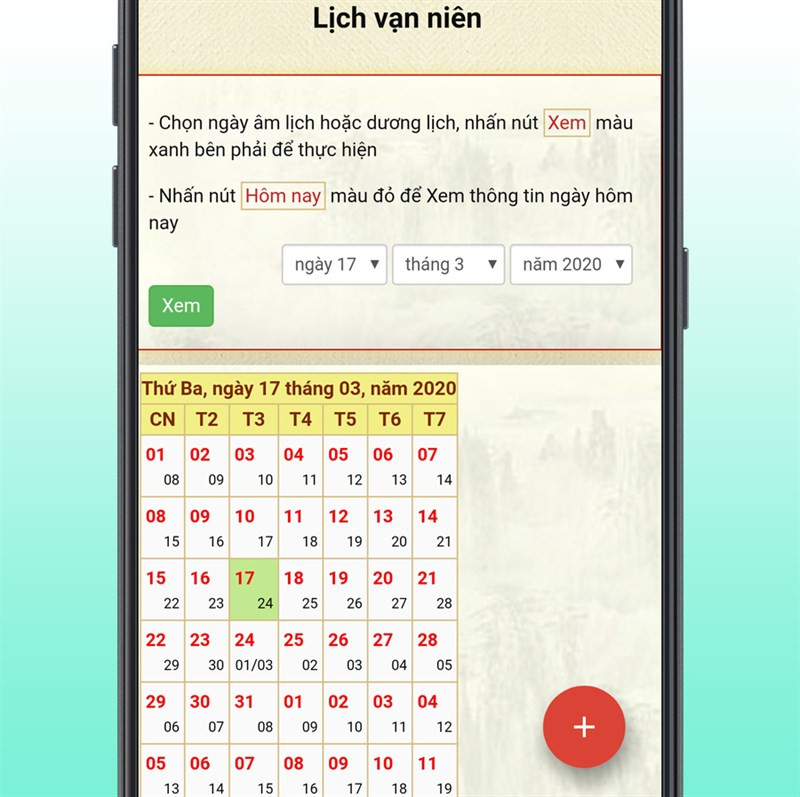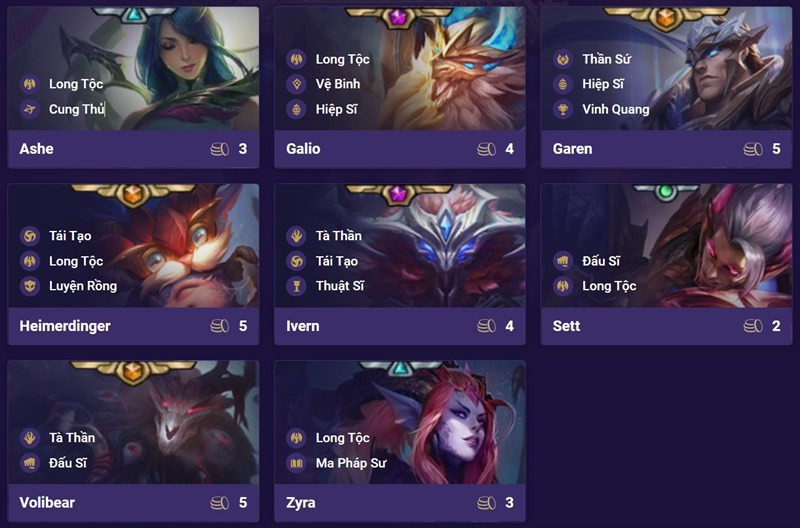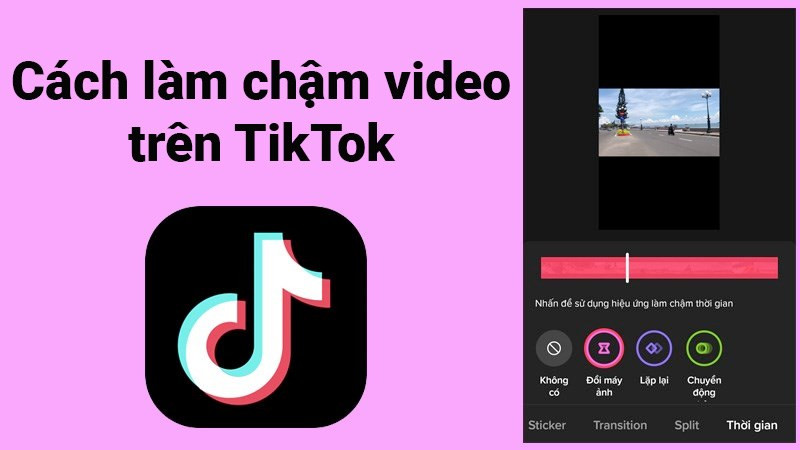Hiển thị FPS trong PUBG: Hướng dẫn chi tiết từ A đến Z
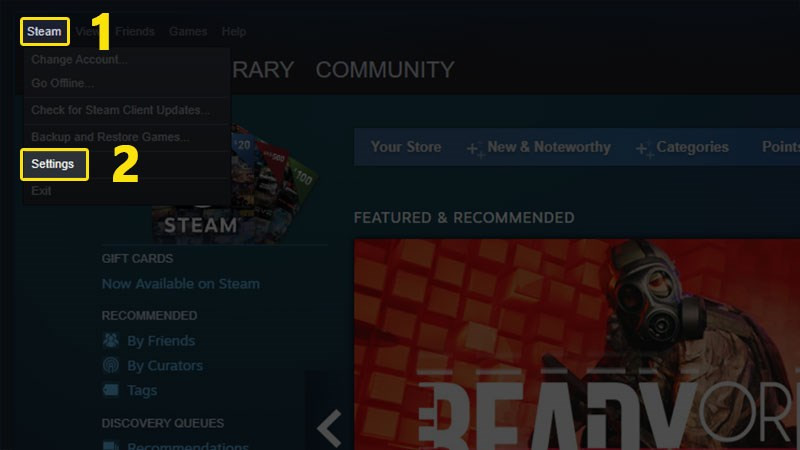
Bạn đang tìm cách hiển thị FPS (Frames Per Second) trong PUBG để theo dõi hiệu suất máy tính và tối ưu trải nghiệm chơi game? FPS là chỉ số quan trọng phản ánh độ mượt mà của trò chơi, đặc biệt là trong những tựa game bắn súng đòi hỏi phản xạ nhanh như PUBG. Bài viết này trên xemtingame.com sẽ hướng dẫn bạn cách hiển thị FPS trong PUBG một cách chi tiết và dễ hiểu nhất.
Tại sao cần hiển thị FPS trong PUBG?
Hiển thị FPS giúp bạn nắm bắt được hiệu suất máy tính đang xử lý game như thế nào. Từ đó, bạn có thể điều chỉnh cài đặt đồ họa để đạt được sự cân bằng giữa chất lượng hình ảnh và độ mượt mà của trò chơi, hoặc phát hiện sớm các vấn đề về phần cứng. Biết được FPS cũng giúp bạn đánh giá hiệu quả của việc nâng cấp phần cứng máy tính.
Cách hiển thị FPS trong PUBG thông qua Steam
Hướng dẫn này được thực hiện trên Steam cài đặt trên máy tính Windows. Các bước thực hiện tương tự trên máy tính Mac.
I. Hướng dẫn nhanh
- Mở Steam.
- Chọn “Steam” > “Settings”.
- Chọn tab “In-Game”.
- Trong mục “In-game FPS counter”, chọn vị trí hiển thị FPS.
- Tích chọn “High Contrast Color” để FPS hiển thị rõ hơn.
- Nhấn “OK” và khởi động PUBG để kiểm tra.
II. Hướng dẫn chi tiết
1. Mở Cài đặt Steam
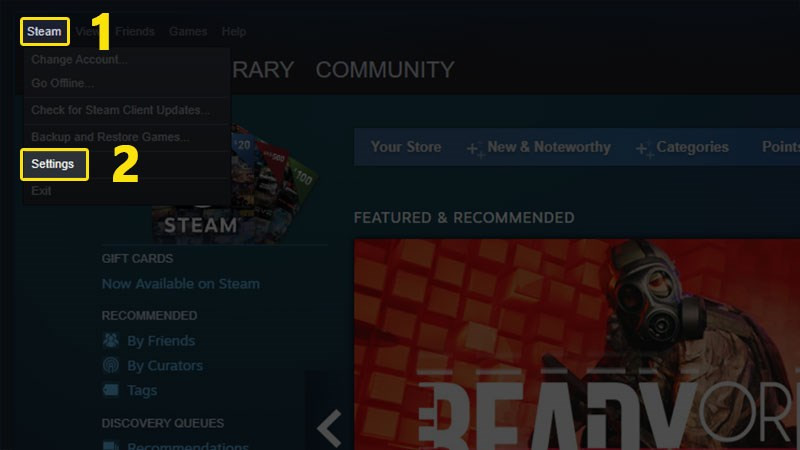 Mở Cài đặt Steam
Mở Cài đặt Steam
Đầu tiên, hãy mở ứng dụng Steam trên máy tính của bạn. Trên thanh menu, click vào “Steam” và chọn “Settings”.
2. Chọn Tab In-Game
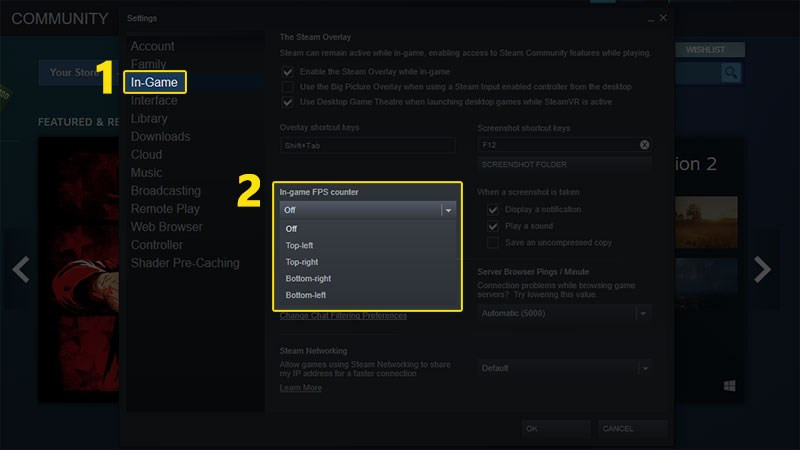 Chọn tab In-Game
Chọn tab In-Game
Trong cửa sổ Settings, tìm và chọn tab “In-Game”. Tại đây, bạn sẽ thấy nhiều tùy chọn liên quan đến hiển thị trong game.
3. Tùy chỉnh Hiển thị FPS
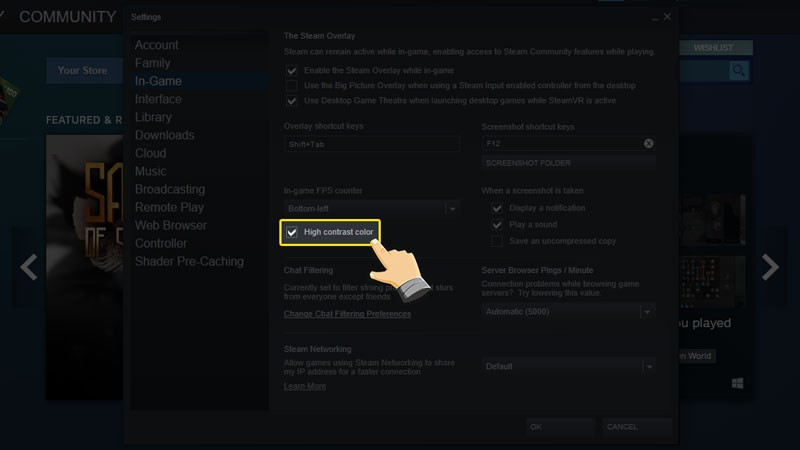 Tùy chỉnh Hiển thị FPSTùy chỉnh Hiển thị FPS
Tùy chỉnh Hiển thị FPSTùy chỉnh Hiển thị FPS
Tìm đến mục “In-game FPS counter”. Đây là nơi bạn có thể bật/tắt và tùy chỉnh hiển thị FPS. Bạn có thể chọn vị trí hiển thị FPS ở bốn góc màn hình:
- Top-left: Góc trên bên trái
- Top-right: Góc trên bên phải
- Bottom-left: Góc dưới bên trái
- Bottom-right: Góc dưới bên phải
4. Bật High Contrast Color
Để FPS hiển thị rõ ràng hơn, đặc biệt là trên nền game phức tạp, hãy tích chọn ô “High Contrast Color”. Điều này sẽ làm cho chữ số FPS nổi bật hơn.
5. Lưu Cài đặt và Kiểm Tra
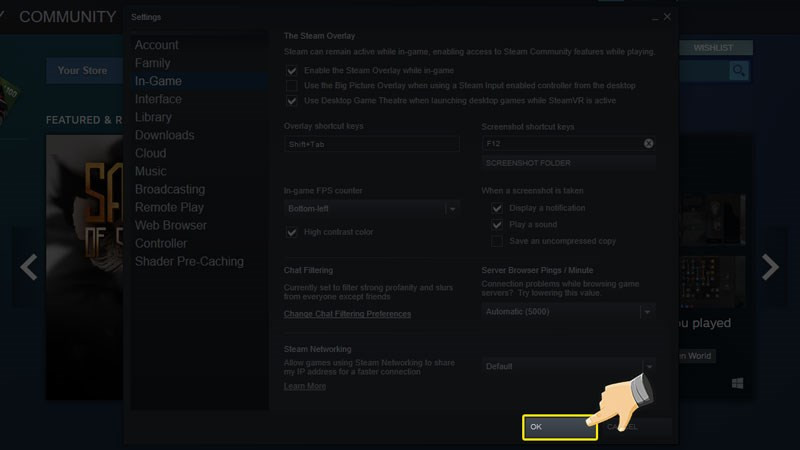 Lưu cài đặtLưu cài đặt
Lưu cài đặtLưu cài đặt
Sau khi hoàn tất các bước trên, nhấn “OK” để lưu cài đặt. Khởi động PUBG và bạn sẽ thấy FPS hiển thị ở vị trí bạn đã chọn.
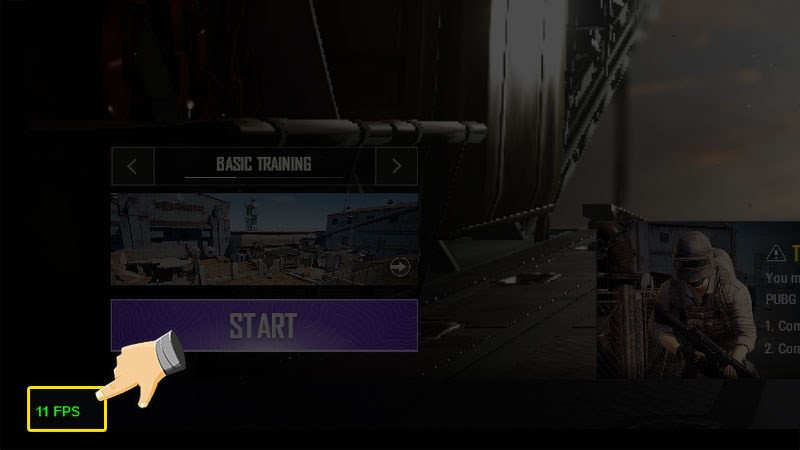 FPS hiển thị trong gameFPS hiển thị trong game
FPS hiển thị trong gameFPS hiển thị trong game
Kết luận
Việc hiển thị FPS trong PUBG giúp bạn kiểm soát hiệu suất máy tính và tối ưu trải nghiệm chơi game. Hy vọng bài viết này trên xemtingame.com đã giúp bạn thực hiện thành công. Hãy chia sẻ bài viết nếu bạn thấy hữu ích và để lại bình luận nếu bạn gặp bất kỳ khó khăn nào nhé!